エクセル学習総合サイト |
||||
 |
||||
|
1 エクセルのグラフを作る対象データを、下図の赤枠線部分にし、グラフウィザードで、棒グラフを作る。 |
||
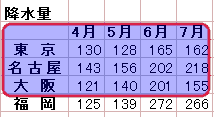 |
||
|
2 下図は、最終的に出来上がったグラフである。 |
||
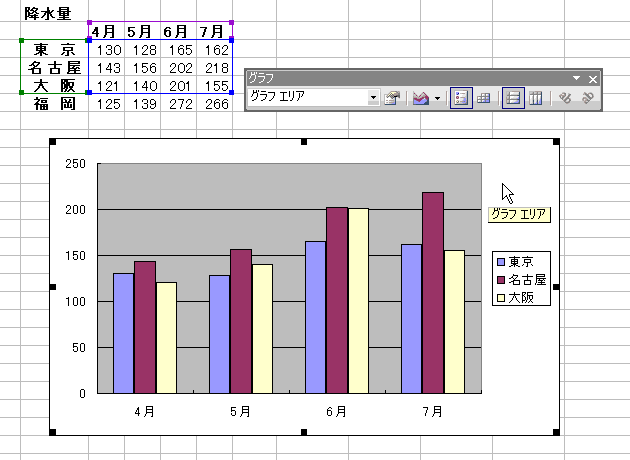 |
||
|
3 今、「福岡」のデータ系列をグラフに追加したいとする。 |
||
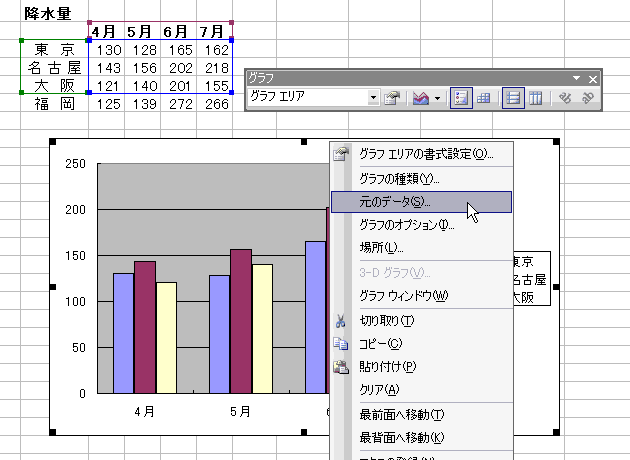 |
||
|
4 《元のデータ》ダイアログボックスの《系列》タブで、新しいデータ系列を定義する。最初に、《追加》ボタンを押す。 |
||
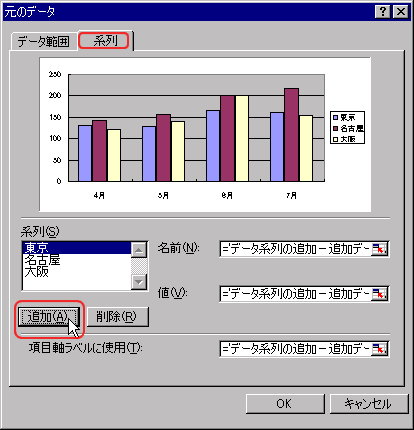 |
||
|
5 新しいデータ系列が「系列4」と定義された。データ系列の名前を「福岡」にしたいので、下図の赤丸で囲まれた部分のボタンを押す。 |
||
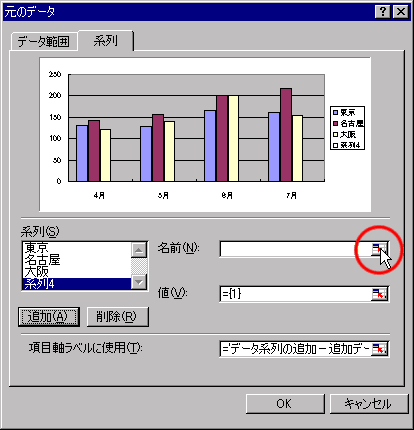 |
||
|
6 「福岡」と書いてあるセルを、マウスでクリックする。すると、下図のようにそのセルが、点線で囲まれる。 |
||
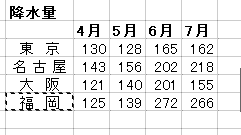 |
||
|
7 浮いている下図のようなウィンドウに、新しいデータ系列の名前のセル範囲が入っている。右端のボタンを押し、セル範囲を確定する。 |
||
 |
||
|
8 《元のデータ》ダイアログボックスに戻ってくる。系列名が「福岡」に置き換わる。次に、データ系列のデータ範囲を設定する。下図の赤丸部分のボタンを押す。 |
||
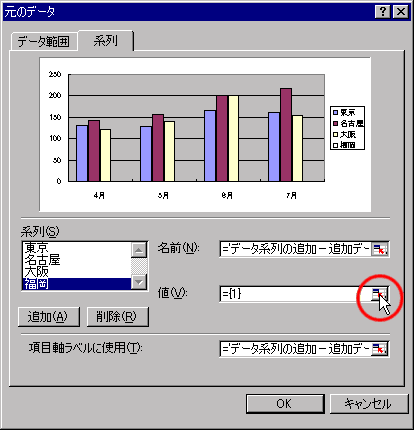 |
||
|
9 「福岡」データ系列のデータ範囲を、マウスでドラッグする。データ範囲が点線で囲まれる。 |
||
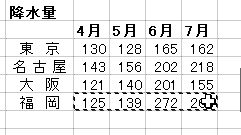 |
||
|
10 浮いている下図のようなウィンドウに、新しいデータ系列のデータのセル範囲が入っている。右端のボタンを押し、セル範囲を確定する。 |
||
 |
||
|
11 《元のデータ》ダイアログボックスに戻ってくる。《OK》ボタンを押す。 |
||
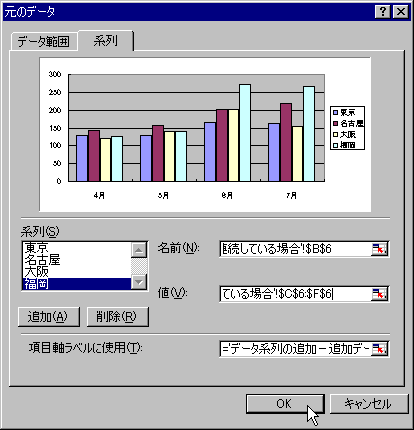 |
||
|
12 グラフ上に、「福岡」データ系列が描かれた。 |
||
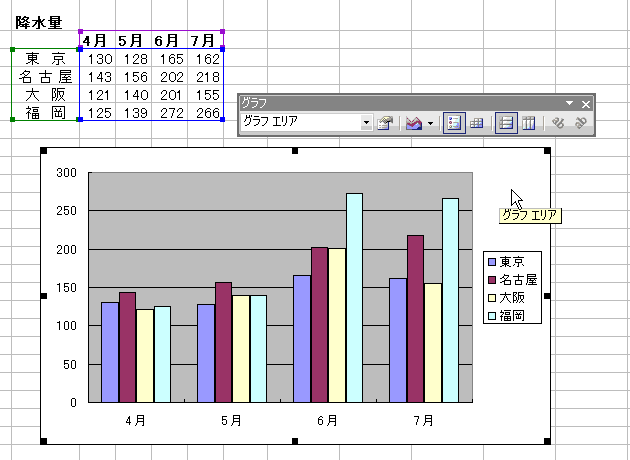 |
||
|
スポンサード リンク
|
||
| ▲このページの上へ | ||
| <- 前へ | 目次 | 次へ -> |